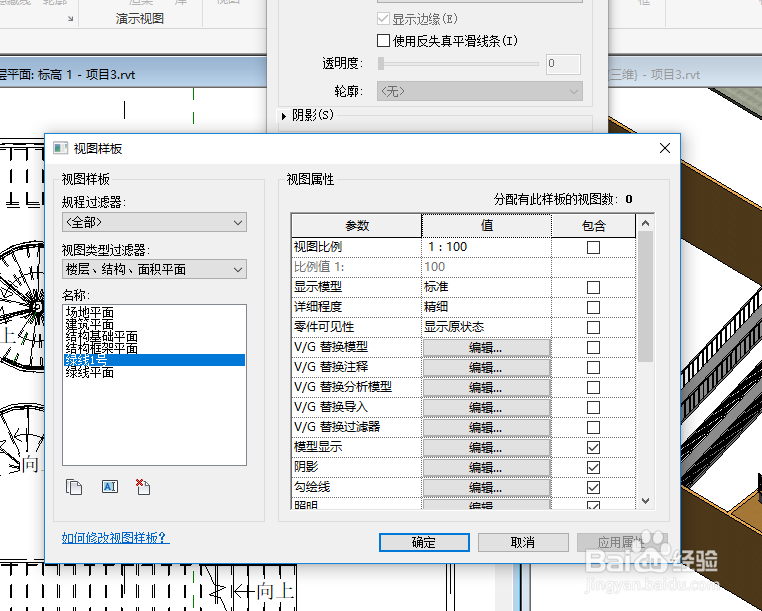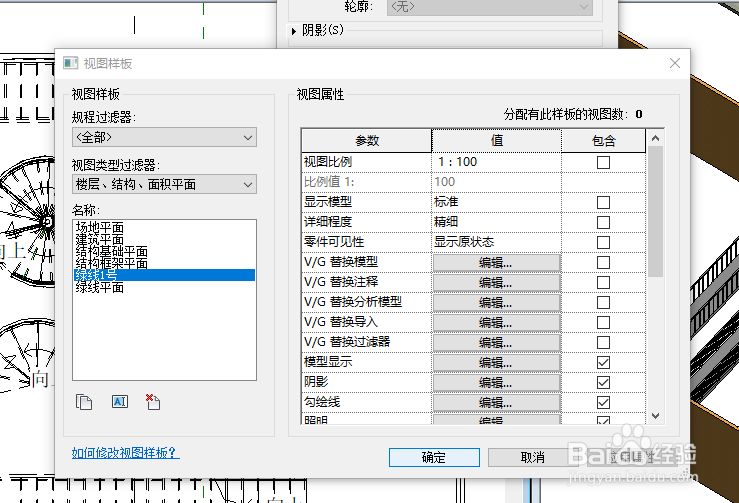1、用revit软件打开项目文件;
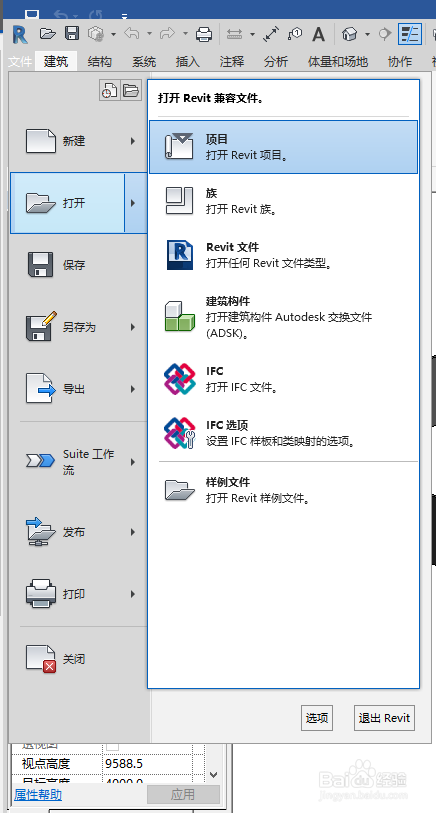

2、在视图控制栏上,单击“视觉样式”“图形显示选项”。
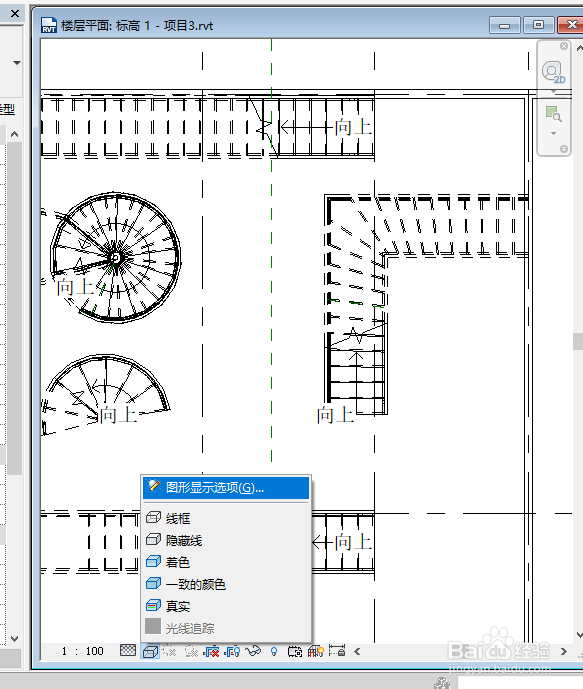
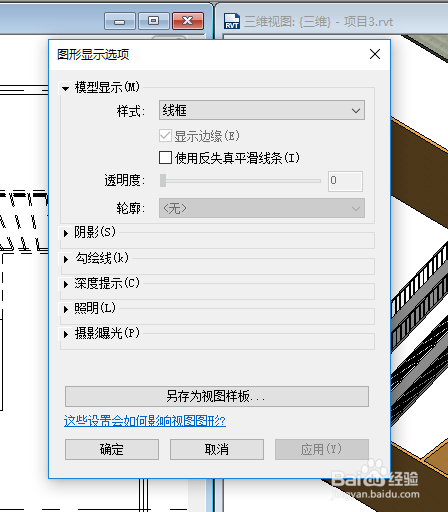
3、在“图形显示选项”对话框中,根据需要定义选项。

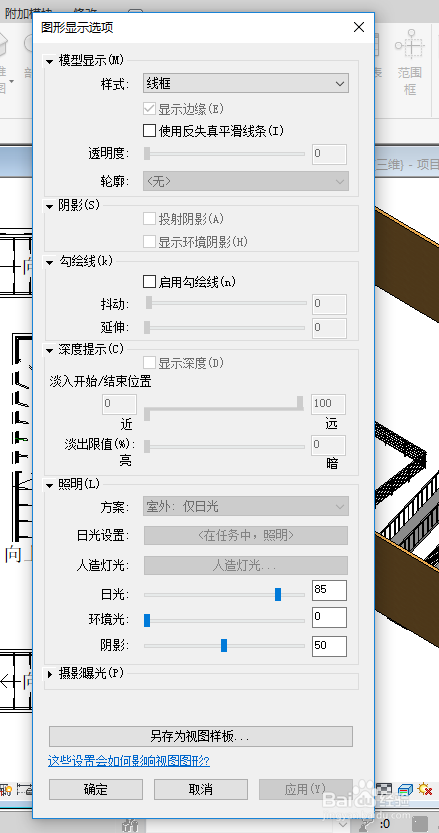
4、单击“另存为视图样板”。
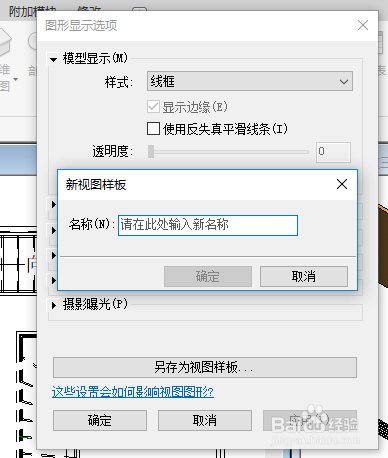
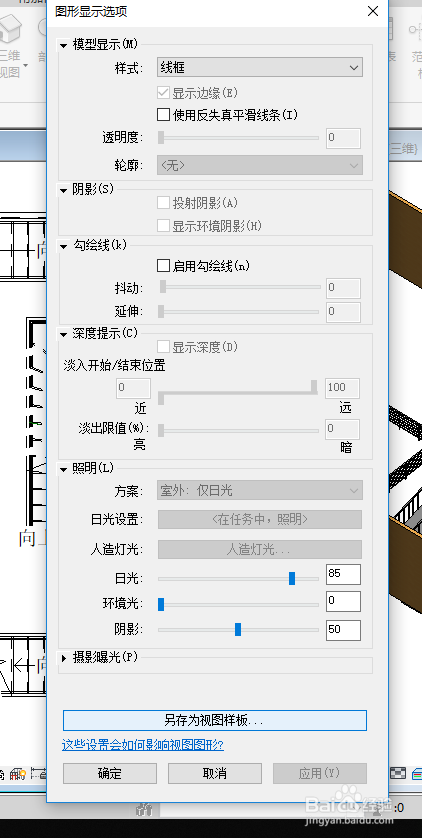
5、在“新视图样板”对话框中,输入样板的名称,然后单击“确定”。
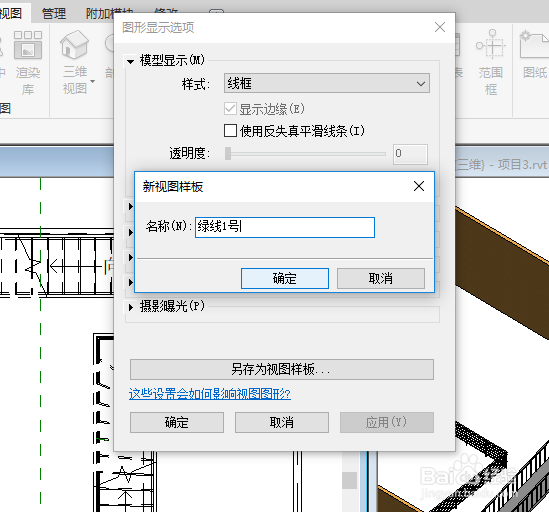
6、在弹出的”视图样板“设置属性,然后单击”确定“完成
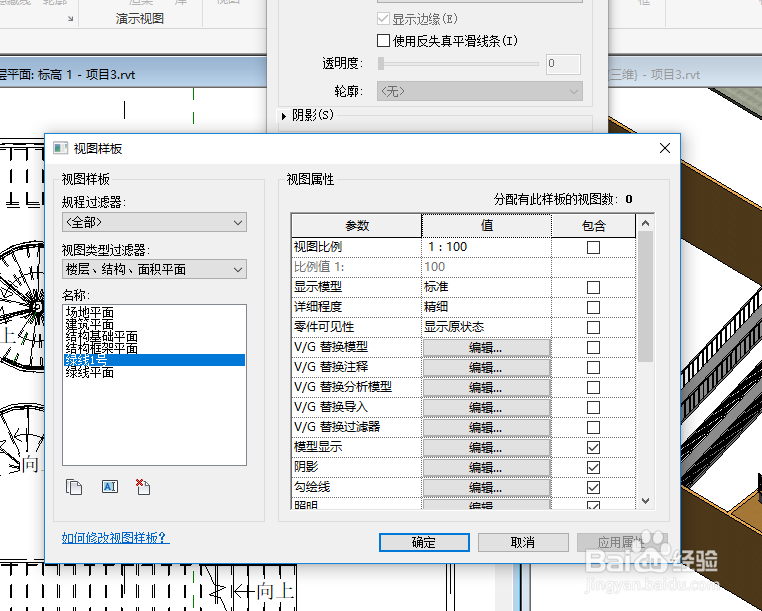
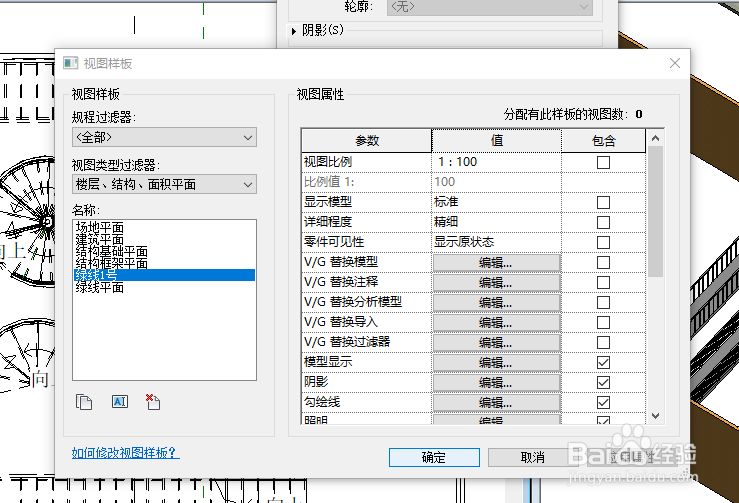
时间:2024-10-16 13:29:52
1、用revit软件打开项目文件;
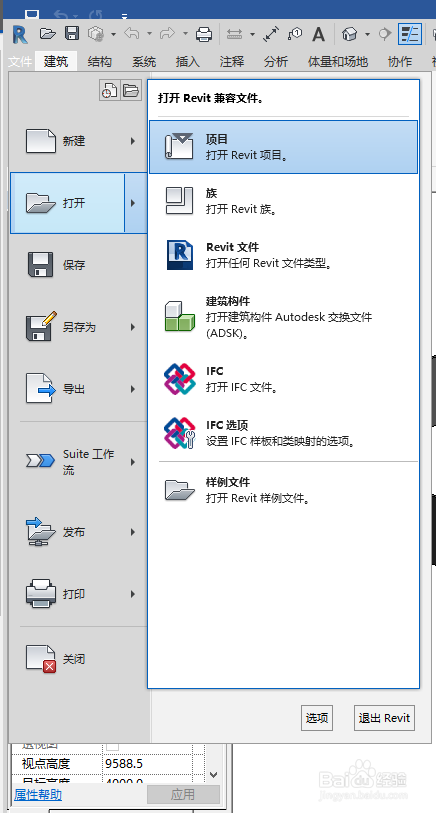

2、在视图控制栏上,单击“视觉样式”“图形显示选项”。
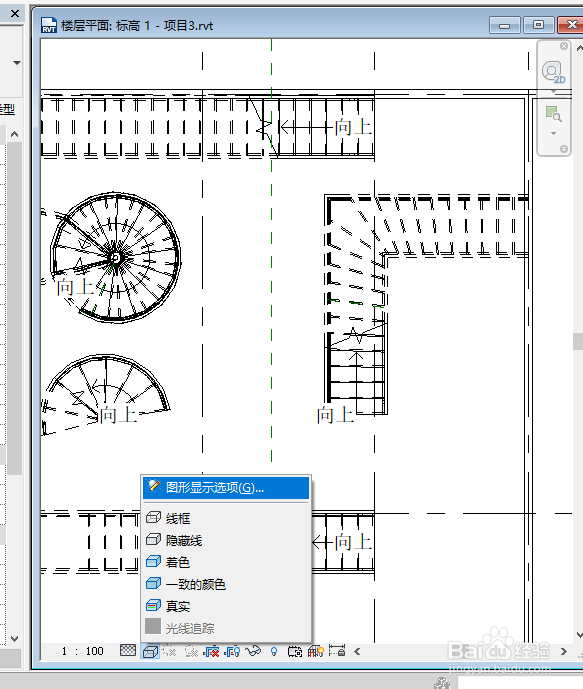
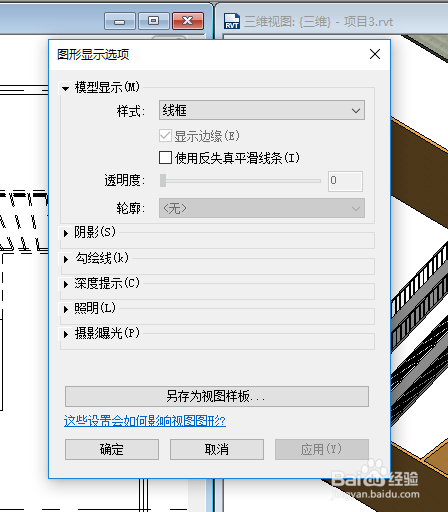
3、在“图形显示选项”对话框中,根据需要定义选项。

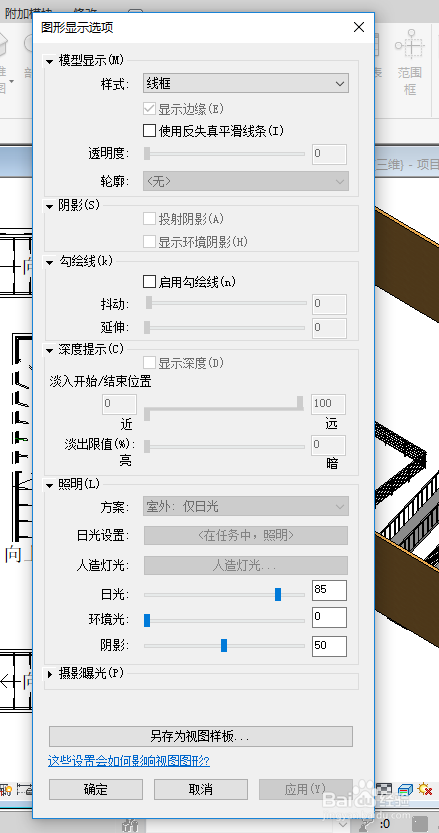
4、单击“另存为视图样板”。
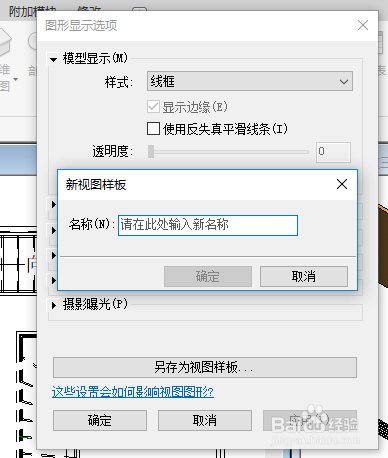
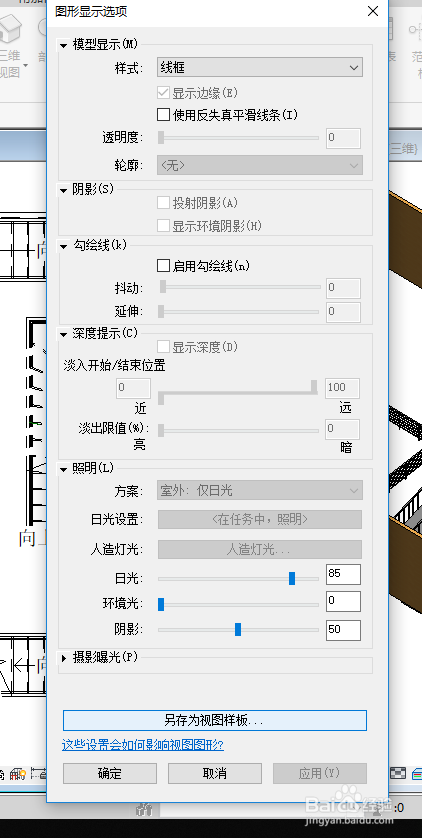
5、在“新视图样板”对话框中,输入样板的名称,然后单击“确定”。
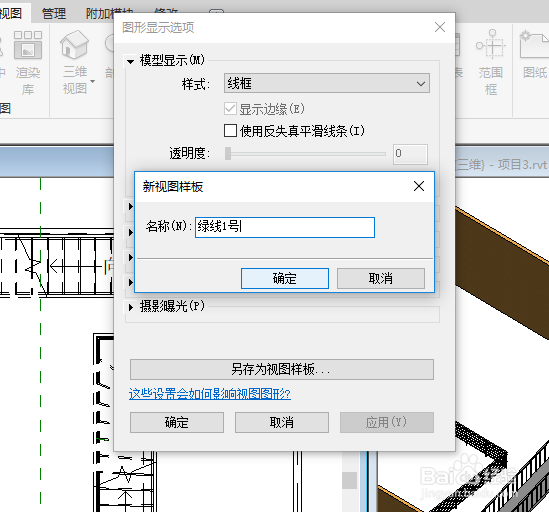
6、在弹出的”视图样板“设置属性,然后单击”确定“完成